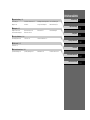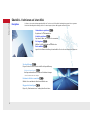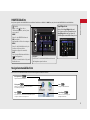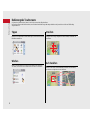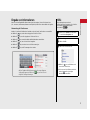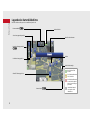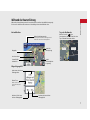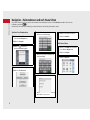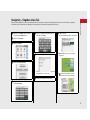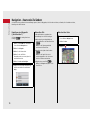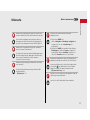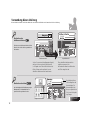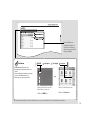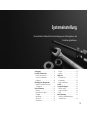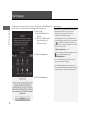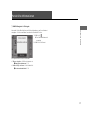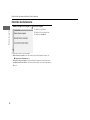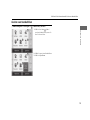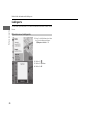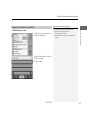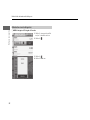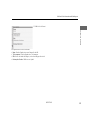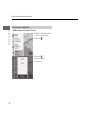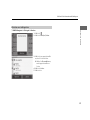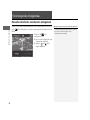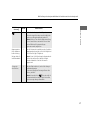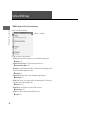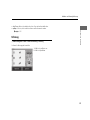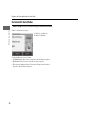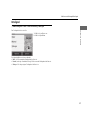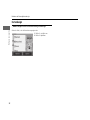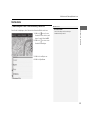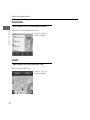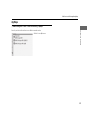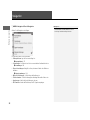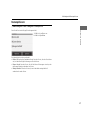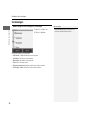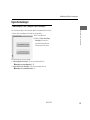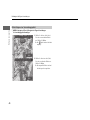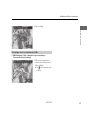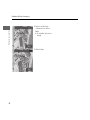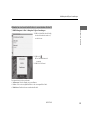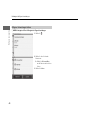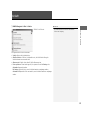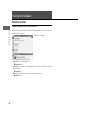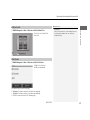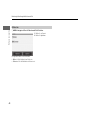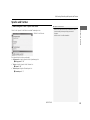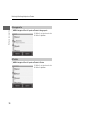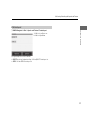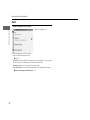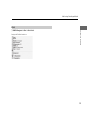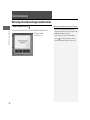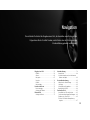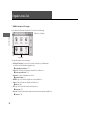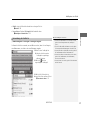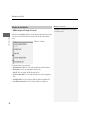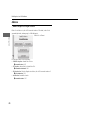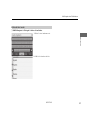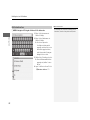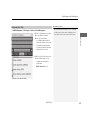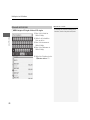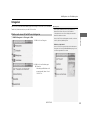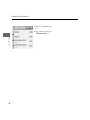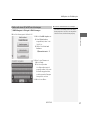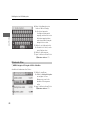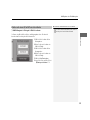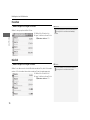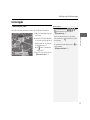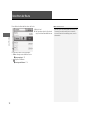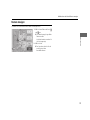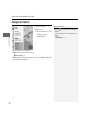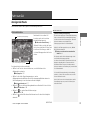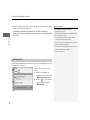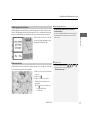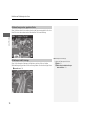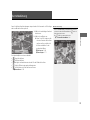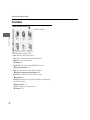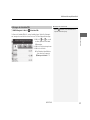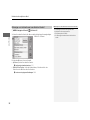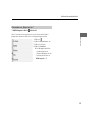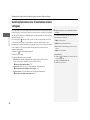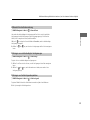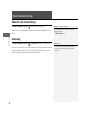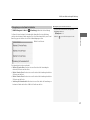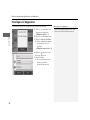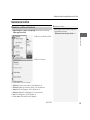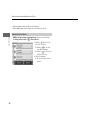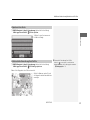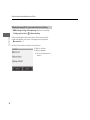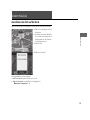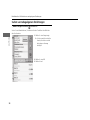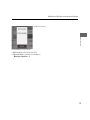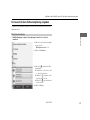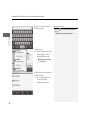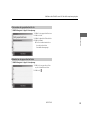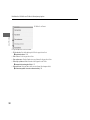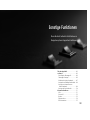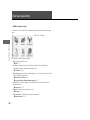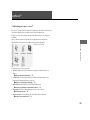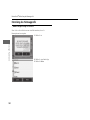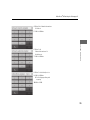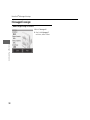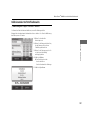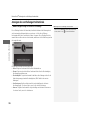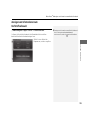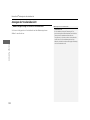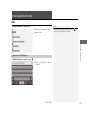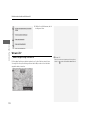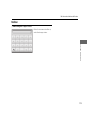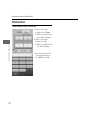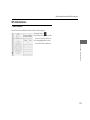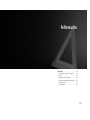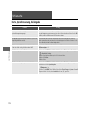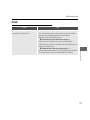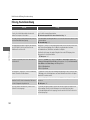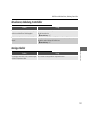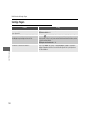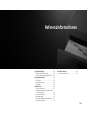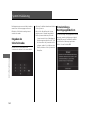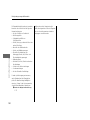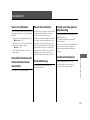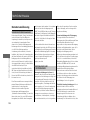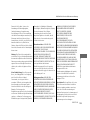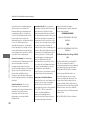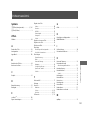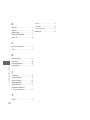Inhaltsverzeichnis
2 Systemeinstellung S. 15
Startvorgang 16 Persönliche Informationen 17
Einstellungen des Anzeigemodus 26
Karte und Fahrzeug 28
Navigation 36 Verkehr 45 Sonstige Einstellungen 46 Datenrücksetzung 54
2 Navigation S. 55
Eingeben eines Ziels 56 Berechnen der Route 72 Fahrt zum Ziel 75 Kartenbedienung 79
Routen-Neuberechnung 86 Ändern Ihres Ziels 93
2 Sonstige Funktionen S. 101
Über das Apps-Menü 102 ecoRoute
TM
103 Informationsfunktionen 111
2 Fehlersuche S. 117
Fehlersuche 118
2 Referenzinformationen S. 123
Systeminitialisierung 124 Systembegrenzungen 125 Kundendienst 127 Rechtliche Hinweise 128
Kurzanleitung
S. 2
Systemeinstellung
S. 15
Navigation
S. 55
Sonstige Funktionen
S. 101
Fehlersuche
S. 117
Referenzinformationen
S. 123
Stichwortverzeichnis
S. 131

2
Kurzanleitung
Kurzanleitung
Überblick – Funktionen auf einen Blick
Navigation
Sie können einen Ort//Orientierungspunkt mithilfe des Touchscreens als Ziel wählen. Das Navigationssystem bietet sogenannte
Schritt-für-Schritt-Wegbeschreibungen, bei der Sie Anweisungen an jedem Abbiegepunkt zu Ihrem Ziel leiten.
Heimatadresse speichern (S18 )
Registrieren Sie 1 Heimatadresse.
Streckenführung (S75)
Folgen Sie Ihrer Route in Echtzeit mithilfe der Sprachführung.
Kontakte speichern (S20 )
Speichern Sie Orte, um sie als Ziel zu verwenden.
Ziel eingeben (S56 )
Wählen Sie Ihr Ziel anhand von 9 Methoden.
Route wählen (S73)
Legen Sie die Routeneinstellung fest und wählen Sie eine der verschiedenen Routen aus.
Bestimmte Gebiete vermeiden (S39)
Wählen Sie zu umfahrende Straßen und Gebiete aus.
Wegpunkte hinzufügen (S88)
Fügen Sie „Zwischenstationen” entlang Ihrer Route hinzu.
Verkehrsinformationen*
(S84 )
Verfolgen und umfahren Sie Staus und Verkehrsstörungen.
*: Nur in bestimmten Gebieten verfügbar.

3
Kurzanleitung
HOME-Bildschirm
Das System zeigt über den HOME-Bildschirm verschiedene Funktionen an. Wählen Sie HOME aus, um jederzeit zum HOME-Bildschirm zurückzukehren.
Navigationsmenübildschirm
Hier können Sie den Kartenbildschirm aufrufen und die Navigationsfunktionen bedienen.
(Ein/Aus)
Halten Sie die -Taste für ca.
10 Sekunden gedrückt, um das System
neu zu starten.
HOME
Rufen Sie den HOME-Bildschirm auf.
VOL (Lautstärke)
Audiolautstärke erhöhen oder verringern.
MENU
Rufen Sie den Menübildschirm für jede
Funktion auf (dies wird in der
Navigations-App nicht verwendet).
BACK
Zum vorherigen Bildschirm zurückkehren.
(Anzeigemodus)
Schalten Sie manuell zwischen Tag- und
Nachtmodus um.
App/Widget-Liste
Rufen Sie die App/Widget-Liste auf.
Sie können auch eine Auswahl aus der
App/Widget-Liste treffen, indem Sie
zum Navigationsmenübildschirm gehen.
Navigations-App
Navigation
Hier können Sie den Kartenbildschirm aufrufen und
das Navigationssystem bedienen.
GPS-Signalstärke (S115 )
Zeigt den Status der Satelliten an.
Zieleingabe (S56 )
Wählen Sie Suchmethoden aus, um ein Ziel für die
Routenführung einzugeben.
Apps (S102 )
Hier können Sie sich die hilfreichen im Navigationssystem
integrierten Funktionen anzeigen lassen.
Karte (S6)
Anzeige des Kartenbildschirms.
Einstellungen (S15 )
Ändern Sie die Einstellungen der
Navigationsfunktionen.

4
Kurzanleitung
Bedienung des Touchscreens
Sie können das System bedienen, indem Sie den Touchscreen mit dem Finger berühren.
Der Touchscreen kann auch bedient werden, wenn Sie dünne Handschuhe tragen. Das Ansprechverhalten des Systems könnte in diesem Fall allerdings
eingeschränkt sein.
Tippen
Berühren Sie den Bildschirm leicht mit Ihrem Finger, um ein Element auf dem
Bildschirm auszuwählen.
Wischen
Wischen Sie mit Ihrem Finger von einer Seite zur anderen oder nach oben
oder unten, um durch eine Liste zu blättern oder die Karte zu verschieben.
Streichen
Bewegen Sie Ihren Finger langsam über den Bildschirm, um die Karte zu
verschieben.
Auf-/Zuziehen
Führen Sie Ihre Finger auf dem Bildschirm auseinander oder zusammen,
um die Karte zu vergrößern oder zu verkleinern.

5
Kurzanleitung
Eingabe von Informationen
Wenn Sie auf dem Eingabebildschirmen dazu aufgefordert werden, können Sie Informationen
(z. B. Ortsnamen, Straßennamen, Nummern und Symbole) mithilfe einer anderen Methode eingeben.
Verwendung des Touchscreens
Berühren Sie auf dem Bildschirm einen Buchstaben oder ein Symbol, um ihn bzw. es auszuwählen.
Wählen Sie aus, um das zuletzt eingegebene Zeichen zu löschen.
Wählen Sie aus, um alle eingegebenen Zeichen zu löschen.
Wählen Sie aus, um zwischen Groß und Kleinbuchstaben umzuschalten.
Wählen Sie aus, um ein Leerzeichen einzugeben.
Wählen Sie aus, um andere Arten von Zeichen anzuzeigen.
Wählen Sie aus, um die Tastatursprache zu ändern.
Auf den Eingabesuchbildschirmen werden die vorgeschlagenen
Suchbegriffe angezeigt. Wählen Sie aus, um eine Liste mit
möglichen Einträgen anzuzeigen.
Hilfe
Dieses Navigationssystem ist mit
Hilfeinformationen ausgestattet, die Sie bei der
Verwendung des Navigationssystems
unterstützen.
(S111 )
a Drücken Sie die HOME-Taste und wählen
Sie anschließend Navigation aus.
b Wählen Sie Apps.
c Wählen Sie Hilfe.
d Wählen Sie ein Hilfethema aus.
Wählen Sie aus, um Hilfethemen mit
einem Stichwort zu suchen.
Sie können auch ein Hilfethema aufrufen,
indem Sie auf dem jeweiligen
Menübildschirm auswählen.

6
Kurzanleitung
Legende des Kartenbildschirms
Die Farbe der Karte hängt von der auswählten Sprache ab.
Kartenbedienungssymbole
(S79 )
Aktueller Straßenname
Karten-Menü
(S80 )
Kartenmaßstab (S79)
Aktuelle Fahrzeugposition
Straßen
Orientierungspunktesymbole
Verkehrsstörungssymbole
Verkehrsflussanzeige
Der Verkehr fließt
normal.
Das Verkehrsaufkommen
ist leicht erhöht.
Das Verkehrsaufkommen
ist stark erhöht oder der
Verkehr ist zum Erliegen
gekommen.
Andere Gebiete
Verkehrsinformatio
nen wurden nicht
aktualisiert.

7
Kurzanleitung
Während der Routenführung
Während der Routenführung werden die Routeninformationen auf dem Kartenbildschirm angezeigt.
Sie können die detaillierten Informationen auf dem Abbiege-Informationsbildschirm sehen.
Kartenbildschirm
Wegverfolgungsbild
Voraussichtliche
Ankunftszeit
Nächste Wegrichtungsanzeige
Entfernung bis zum nächsten Führungspunkt und
Straßenname des nächsten Führungspunktes.
Symbol für
Führungsstopp
Wegpunkt
Berechnete Route
Symbol
Geschwindigkeits-
begrenzung
Straßenname des nächsten
Führungspunktes
Entfernung bis zum nächsten
Führungspunkt
Geschätzte Zeit bis zum
nächsten Führungspunkt
Blättern-Taste
Wählen Sie diese Taste,
um durch die Anzeige zu
blättern.
Tag- oder Nachtmodus
Drücken Sie auf die -Taste
(Anzeigemodus), um manuell zwischen dem
Tag- und Nachtmodus umzuschalten.
Tagmodus Nachtmodus

8
Kurzanleitung
Navigation – Heimatadressen und nach Hause fahren
Die „Heimat”-Funktion leitet Sie von jedem Ort aus automatisch zu Ihrer Heimatadresse, indem Sie einfach Nachhause auswählen. Sie können eine
Heimatadresse speichern.
(S18 )
Die Reihenfolge der Schritte kann sich abhängig von den Kartendaten, die auf Ihr Gerät geladen wurden, ändern.
Speichern Ihrer Heimatadresse
a Drücken Sie die HOME-Taste und wählen
Sie anschließend Navigation aus.
b Wählen Sie Zieleingabe.
c Drücken Sie und wählen Sie
anschließend Zuhause eingeben.
d Wählen Sie Meine Adresse eingeben.
e Wählen Sie Alle durchsuchen.
f Geben Sie eine Hausnummer ein und
wählen Sie anschließend Fertig.
g Geben Sie eine Straße ein und wählen Sie
anschließend Fertig.
h Wählen Sie eine Straße aus der Liste.
Wenn der Ortsauswahlbildschirm angezeigt
wird, wählen Sie einen Ort aus.
Nach Hause fahren
i Wählen Sie eine Adresse aus der Liste.
j Wählen Sie Auswählen.
a Drücken Sie die HOME-Taste und wählen
Sie anschließend Navigation aus.
b Wählen Sie Zieleingabe.
c Wählen Sie Nachhause.

9
Kurzanleitung
Navigation – Eingeben eines Ziels
Geben Sie Ihr Ziel mithilfe einer der verschiedenen Methoden ein und folgen Sie dann der Routenführung auf der Karte, um an Ihren Zielort zu gelangen.
Die Reihenfolge der Schritte kann sich abhängig von den Kartendaten, die auf Ihr Gerät geladen wurden, ändern.
a Drücken Sie die HOME-Taste und wählen
Sie anschließend Navigation aus.
b Wählen Sie Zieleingabe.
c Wählen Sie Adresse.
d Wählen Sie Alle durchsuchen.
e Geben Sie die Hausnummer ein und wählen
Sie bei Bedarf Fertig.
f Geben Sie den Namen Ihrer Zielstraße ein
und wählen Sie Fertig.
g Wählen Sie die Zielstraße aus der Liste.
Wenn der Ortsauswahlbildschirm angezeigt
wird, wählen Sie einen Ort aus.
h Wählen Sie eine Adresse aus der Liste.
i Wählen Sie Los!.
Die Routenführung zu Ihrem Ziel beginnt.
Routen: Wählen Sie eine von mehreren
Routen aus.
: Zeigen Sie Ihre Zielkarte an und
speichern Sie das Ziel als Favoriten ab.

10
Kurzanleitung
Navigation – Route oder Ziel ändern
Sie können Ihre Route während der Routenführung anpassen, indem Sie Wegpunkte, die Sie besuchen möchten, und Straßen, die Sie umfahren möchten,
hinzufügen oder Ihr Ziel ändern.
Hinzufügen eines Wegpunkts
(„Zwischenstation”)
Sie können Wegpunkte entlang Ihrer Route
festlegen.
(S88)
Drücken Sie die HOME-Taste und wählen
Sie anschließend Navigation aus.
j Wählen Sie Zieleingabe.
k Wählen Sie die Suchmethode.
l Wählen Sie den der Zielliste
hinzuzufügenden Ort aus und gehen Sie
anschließend auf Los!.
m Wählen Sie Der Route hinzufügen.
n Bearbeiten Sie bei Bedarf die Reihenfolge
der Ziele und wählen Sie anschließend
Fertig.
Ändern Ihres Ziels
Es gibt drei Methoden, um während der
Routenführung ein neues Ziel festzulegen.
Nach nahegelegenen Krankenhäusern,
Polizeidienststellen oder Tankstellen suchen
(S94 )
Wählen Sie das Fahrzeugsymbol und
anschließend ein Element aus.
Auswählen eines Symbols auf der Karte
(S93 )
Wählen Sie das Symbol eines Ortes/
Orientierungspunktes oder einen neuen
Bereich auf der Karte zweimal aus.
Eingeben eines neuen Ziels
(S96 )
Wählen Sie Zieleingabe und geben Sie ein
neues Ziel ein.
Abbrechen Ihrer Route
a Drücken Sie die HOME-Taste und wählen
Sie anschließend Navigation aus.
b Wählen Sie Karte.
c Wählen Sie .

11
Kurzanleitung
Fehlersuche
Weitere Informationen (S117)
Warum weicht das Fahrzeugpositionssymbol auf der Karte leicht
von meiner tatsächlichen Position ab, besonders bei Kreuzungen?
Dies ist normal. Das Navigationssystem erkennt die Breite von
Kreuzungen nicht. Große Unterschiede in der Fahrzeugposition
weisen auf einen vorübergehenden Verlust des GPS-Signals hin.
Warum erhöht sich manchmal die Anzeige der „Ankunftszeit”,
obwohl ich meinem Ziel näherkomme?
Die „Ankunftszeit” basiert auf der Geschwindigkeitsbegrenzung,
die für die jeweilige Straße gilt. Abhängig von der Verkehrslage
kann somit unter Umständen eine frühere oder spätere
„Ankunftszeit” berechnet werden.
Warum wechselt die Uhranzeige fortwährend eine Stunde nach
vorn oder zurück?
Die Uhreinstellung wird automatisch entsprechend Ihres GPS-
Standorts aktualisiert.
2 Aktuelle Zeit S. 47
Wie aktiviere ich die akustische Routenführung des
Navigationssystems?
1. Drücken Sie die HOME-Taste.
Wählen Sie Navigation > Einstellungen > Navigation aus.
Vergewissern Sie sich, dass die Sprachansage nicht
ausgeschaltet ist.
2. Drücken Sie die HOME-Taste und wählen Sie anschließend
Einstellungen aus. Wählen Sie System aus und gehen Sie
anschließend auf den Reiter Sound/Piep. Vergewissern Sie
sich, dass die Lautstärke nicht auf „0“ gesetzt wurde.
Meine Batterie wurde getrennt oder hat sich entladen und das
Navigationssystem fragt nach einem Code. Wo finde ich diesen?
In den meisten Fällen müssen Sie keinen Code eingeben. Halten
Sie einfach die -Taste (Audio Ein/Aus) für zwei Sekunden
gedrückt. Das System sollte daraufhin reaktiviert werden.
2 Systeminitialisierung S. 124
Wie kann ich ein Ziel festlegen, wenn die eingegebene Stadt oder
Straße nicht gefunden werden kann?
Versuchen Sie, das Ziel direkt über die Karte auszuwählen.

12
Verwendung dieser Anleitung
Dieser Abschnitt erläutert verschiedene Methoden zum einfachen Auffinden von Informationen in dieser Anleitung.
Durchsuchen des
Inhaltsverzeichnisses (S1)
Suchen Sie zuerst nach dem allgemeinen Kapitel,
auf das sich der zu suchende Punkte bezieht
(z. B. Eingabe eines Ziels mithilfe der Favoriten).
Gehen Sie dann zu diesem Kapitel, um ein
detailliertes Inhaltsverzeichnis anzuschauen.
Durchsuchen des Index (S131)
Dieses detaillierte Inhaltsverzeichnis
zeigt Ihnen genau, welche
Informationen anhand von Abschnitten
und Titeln aufgelistet sind.
Der Index besteht aus
Schlüsselbegriffen und
Untereinträgen. Die
Untereinträge helfen
Ihnen, zur gewünschten
Seite je nach Suchpunkt
zu gelangen.
Inhaltsverzeichnis
Kapitelübersicht
Navigationsbildschirm
Index
Zwei Arten von Inhaltsverzeichnissen helfen
Ihnen bei der Suche nach der gewünschten
Information.
Auf dem Navigationsbildschirm angezeigte
Menüpunkte (z. B. Favoriten) können
separat im Index gefunden werden.
Weitere
detaillierte Inhalte
Auf die nächste
Seite blättern

13
Wählen Sie das Element auf dem
Bedienfeld des Systems aus.
Menübaum
Der Menübaum hilft Ihnen bei der
Navigation durch die Menüoptionen des
Systems.
Um zur gewünschten Funktion zu gelangen,
folgen Sie dem Menübaum in der
Reihenfolge der angezeigten Schritte.
Wählen Sie HOME aus.
Wählen Sie die Menüoption aus.
Nach dem Öffnen des
Menübaums erhalten Sie
schrittweise Anleitungen,
damit Sie zum gewünschten
Ergebnis gelangen.
* Die Beispielseiten und Bilder in diesem Abschnitt können sich von den tatsächlichen Seiten und Bildern unterscheiden.
Wählen Sie Favoriten aus.
HOME FavoritenNavigation Zieleingabe

14

15
Systemeinstellung
Dieser Abschnitt erläutert die Ersteinrichtung sowie die Navigations- und
Einrichtungsfunktionen.
Startvorgang ................................................16
Persönliche Informationen ..........................17
Einstellen des Heimatortes...........................18
Löschen von Kurzbefehlen ..........................19
Lieblingsorte ...............................................20
Einstellungen des Anzeigemodus...............26
Manuelles Umschalten zwischen den
Anzeigemodi.............................................26
Karte und Fahrzeug .....................................28
Fahrzeug.....................................................29
Kartenansicht Auto-Modus .........................30
Detailgrad...................................................31
Kartendesign...............................................32
Karten-Icons................................................33
Karten-Ebenen ............................................34
Cockpits ..................................................... 34
myMaps...................................................... 35
Navigation.................................................... 36
Routenpräferenz ......................................... 37
Vermeidungen............................................ 38
Eigene Vermeidungen................................. 39
Verkehr ......................................................... 45
Sonstige Einstellungen................................ 46
Einheiten und Zeit....................................... 46
Sprache und Tastatur.................................. 49
Gerät.......................................................... 52
Datenrücksetzung........................................ 54
Werkseitige Standardeinstellungen
wiederherstellen ....................................... 54

16
Systemeinstellung
Startvorgang
Das Navigationssystem startet automatisch, wenn der Betriebsmodus auf ZUBEHÖR oder EIN
gestellt wird. Bei der Ersteinstellung wird der Bestätigung-Bildschirm angezeigt.
1. Wählen Sie OK.
u Der HOME-Bildschirm wird
angezeigt.
u Wenn Sie nicht OK auswählen,
wird der Bildschirm nach
30 Sekunden schwarz.
2. Wählen Sie Navigation aus.
3. Wählen Sie Zustimmen aus.
1 Startvorgang
Vermeiden Sie es, sich während der Fahrt zu sehr auf den
Bildschirm zu konzentrieren. Legen Sie ein sicheres
Fahrverhalten an den Tag und achten Sie darauf,
die geltenden Verkehrsregeln einzuhalten.
Wird das Navigationssystem zu einem Zeitpunkt von der
Stromversorgung abgeschnitten, müssen Sie gegebenenfalls
die -Taste (Audio Ein/Aus) länger als zwei Sekunden
gedrückt halten oder Sie werden zur Eingabe des 5-stelligen
Sicherheitscodes aufgefordert.
2 Systeminitialisierung S. 124
Sie können die Navigations-App auch auswählen, indem Sie
auf dem HOME-Bildschirm auswählen.
2 HOME-Bildschirm S. 3
Wenn Sie die Navigations-App verwenden, schließt das
System unter Umständen andere Apps.
Wenn ein Bluetooth®-Freisprechtelefon angeschlossen ist,
schaltet der Bildschirm der Navigations-App zum Bildschirm für
eingehende Anrufe um, sobald ein Anruf empfangen wird.

17
Systemeinstellung
Persönliche Informationen
H HOME u Navigation u Zieleingabe
Verwenden Sie das Menü mit den persönlichen Informationen, um Ihren Heimatort
einzugeben. Sie können außerdem unerwünschte Kurzbefehle löschen.
1. Wählen Sie .
u Der Menübildschirm wird
angezeigt.
2. Wählen Sie ein Element.
Die folgenden Punkte stehen zur Auswahl:
• Zuhause eingeben: Stellt Ihren Heimatort ein.
2 Einstellen des Heimatortes S. 18
• Kurzbefehl(e) entfernen: Löscht Kurzbefehle.
2 Löschen von Kurzbefehlen S. 19

18
uuPersönliche InformationenuEinstellen des Heimatortes
Systemeinstellung
Einstellen des Heimatortes
H HOME u Navigation u Zieleingabe uuZuhause eingeben
1. Wählen Sie ein Element.
2. Wählen Sie Ihren Heimatort aus.
3. Wählen Sie Auswählen.
Die folgenden Punkte stehen zur Auswahl:
• Meine Adresse eingeben: Stellt den Heimatort durch die Eingabe der Adresse ein.
2 Speichern Ihrer Heimatadresse S. 8
• Aktuelle Position verwenden: Stellt Ihren aktuellen Standort als Ihren Heimatort ein.
• Aus kürzlichen Zielen wählen: Stellt den Heimatort mithilfe eines kürzlich gefundenen
Ortes ein.

19
uuPersönliche InformationenuLöschen von Kurzbefehlen
Systemeinstellung
Löschen von Kurzbefehlen
H HOME u Navigation u Zieleingabe uuKurzbefehl(e) entfernen
1. Wählen Sie mit dem -Symbol
versehene Kurzbefehle aus, wenn Sie
diese löschen möchten.
2. Wählen Sie erneut einen Kurzbefehl aus.
3. Wählen Sie Speichern.

20
uuPersönliche InformationenuLieblingsorte
Systemeinstellung
Lieblingsorte
Sie können Orte speichern, damit Sie sie schneller wiederfinden und Routen zu ihnen erstellen
können.
1. Rufen Sie den Bildschirm auf, auf dem
der Zielort bestätigt werden kann.
2 Eingeben eines Ziels S. 56
2. Wählen Sie .
3. Wählen Sie Speichern.
4. Wählen Sie OK.
■
Speichern eines Lieblingsortes
Seite wird geladen ...
Seite wird geladen ...
Seite wird geladen ...
Seite wird geladen ...
Seite wird geladen ...
Seite wird geladen ...
Seite wird geladen ...
Seite wird geladen ...
Seite wird geladen ...
Seite wird geladen ...
Seite wird geladen ...
Seite wird geladen ...
Seite wird geladen ...
Seite wird geladen ...
Seite wird geladen ...
Seite wird geladen ...
Seite wird geladen ...
Seite wird geladen ...
Seite wird geladen ...
Seite wird geladen ...
Seite wird geladen ...
Seite wird geladen ...
Seite wird geladen ...
Seite wird geladen ...
Seite wird geladen ...
Seite wird geladen ...
Seite wird geladen ...
Seite wird geladen ...
Seite wird geladen ...
Seite wird geladen ...
Seite wird geladen ...
Seite wird geladen ...
Seite wird geladen ...
Seite wird geladen ...
Seite wird geladen ...
Seite wird geladen ...
Seite wird geladen ...
Seite wird geladen ...
Seite wird geladen ...
Seite wird geladen ...
Seite wird geladen ...
Seite wird geladen ...
Seite wird geladen ...
Seite wird geladen ...
Seite wird geladen ...
Seite wird geladen ...
Seite wird geladen ...
Seite wird geladen ...
Seite wird geladen ...
Seite wird geladen ...
Seite wird geladen ...
Seite wird geladen ...
Seite wird geladen ...
Seite wird geladen ...
Seite wird geladen ...
Seite wird geladen ...
Seite wird geladen ...
Seite wird geladen ...
Seite wird geladen ...
Seite wird geladen ...
Seite wird geladen ...
Seite wird geladen ...
Seite wird geladen ...
Seite wird geladen ...
Seite wird geladen ...
Seite wird geladen ...
Seite wird geladen ...
Seite wird geladen ...
Seite wird geladen ...
Seite wird geladen ...
Seite wird geladen ...
Seite wird geladen ...
Seite wird geladen ...
Seite wird geladen ...
Seite wird geladen ...
Seite wird geladen ...
Seite wird geladen ...
Seite wird geladen ...
Seite wird geladen ...
Seite wird geladen ...
Seite wird geladen ...
Seite wird geladen ...
Seite wird geladen ...
Seite wird geladen ...
Seite wird geladen ...
Seite wird geladen ...
Seite wird geladen ...
Seite wird geladen ...
Seite wird geladen ...
Seite wird geladen ...
Seite wird geladen ...
Seite wird geladen ...
Seite wird geladen ...
Seite wird geladen ...
Seite wird geladen ...
Seite wird geladen ...
Seite wird geladen ...
Seite wird geladen ...
Seite wird geladen ...
Seite wird geladen ...
Seite wird geladen ...
Seite wird geladen ...
Seite wird geladen ...
Seite wird geladen ...
Seite wird geladen ...
Seite wird geladen ...
Seite wird geladen ...
Seite wird geladen ...
Seite wird geladen ...
Seite wird geladen ...
Seite wird geladen ...
Seite wird geladen ...
-
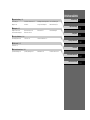 1
1
-
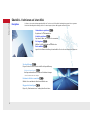 2
2
-
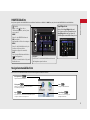 3
3
-
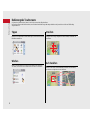 4
4
-
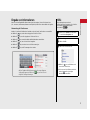 5
5
-
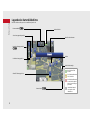 6
6
-
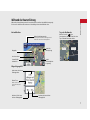 7
7
-
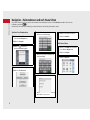 8
8
-
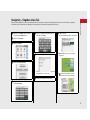 9
9
-
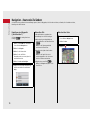 10
10
-
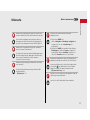 11
11
-
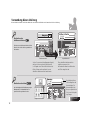 12
12
-
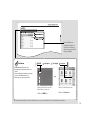 13
13
-
 14
14
-
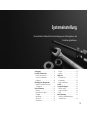 15
15
-
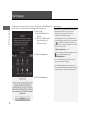 16
16
-
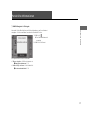 17
17
-
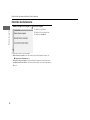 18
18
-
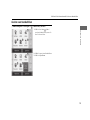 19
19
-
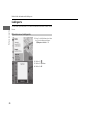 20
20
-
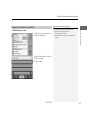 21
21
-
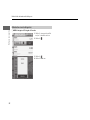 22
22
-
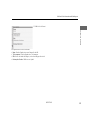 23
23
-
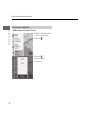 24
24
-
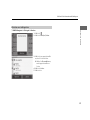 25
25
-
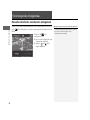 26
26
-
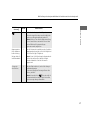 27
27
-
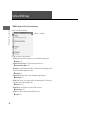 28
28
-
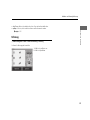 29
29
-
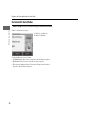 30
30
-
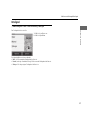 31
31
-
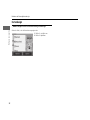 32
32
-
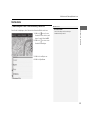 33
33
-
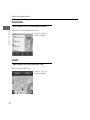 34
34
-
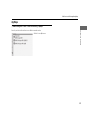 35
35
-
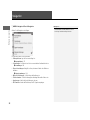 36
36
-
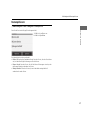 37
37
-
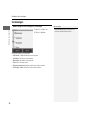 38
38
-
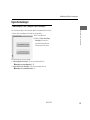 39
39
-
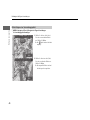 40
40
-
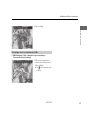 41
41
-
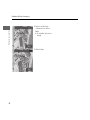 42
42
-
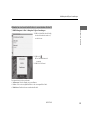 43
43
-
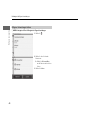 44
44
-
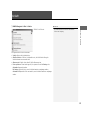 45
45
-
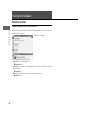 46
46
-
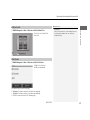 47
47
-
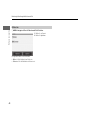 48
48
-
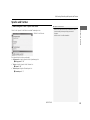 49
49
-
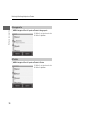 50
50
-
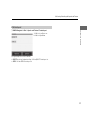 51
51
-
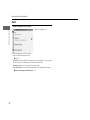 52
52
-
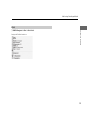 53
53
-
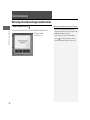 54
54
-
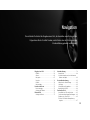 55
55
-
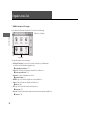 56
56
-
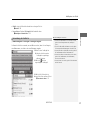 57
57
-
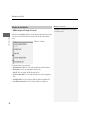 58
58
-
 59
59
-
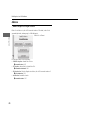 60
60
-
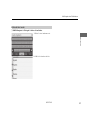 61
61
-
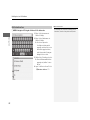 62
62
-
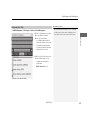 63
63
-
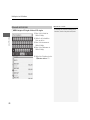 64
64
-
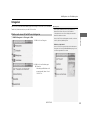 65
65
-
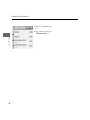 66
66
-
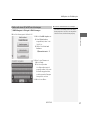 67
67
-
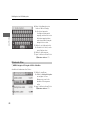 68
68
-
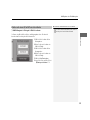 69
69
-
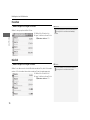 70
70
-
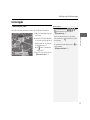 71
71
-
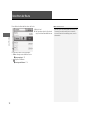 72
72
-
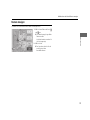 73
73
-
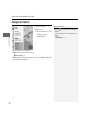 74
74
-
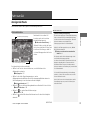 75
75
-
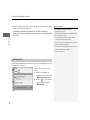 76
76
-
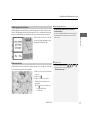 77
77
-
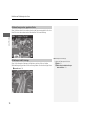 78
78
-
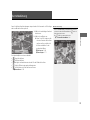 79
79
-
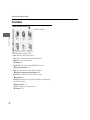 80
80
-
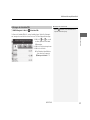 81
81
-
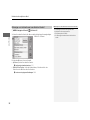 82
82
-
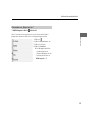 83
83
-
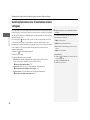 84
84
-
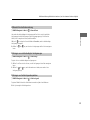 85
85
-
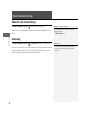 86
86
-
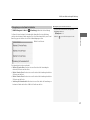 87
87
-
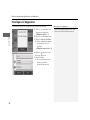 88
88
-
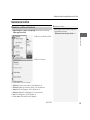 89
89
-
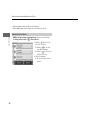 90
90
-
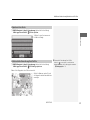 91
91
-
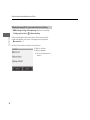 92
92
-
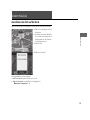 93
93
-
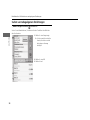 94
94
-
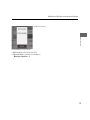 95
95
-
 96
96
-
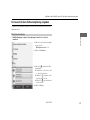 97
97
-
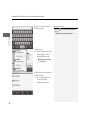 98
98
-
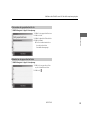 99
99
-
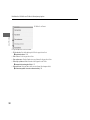 100
100
-
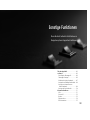 101
101
-
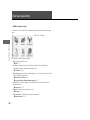 102
102
-
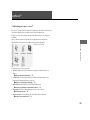 103
103
-
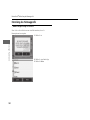 104
104
-
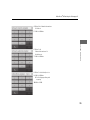 105
105
-
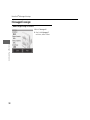 106
106
-
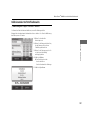 107
107
-
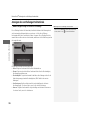 108
108
-
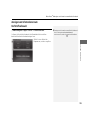 109
109
-
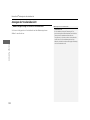 110
110
-
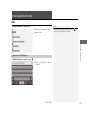 111
111
-
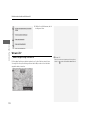 112
112
-
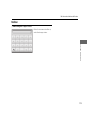 113
113
-
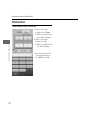 114
114
-
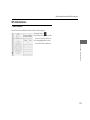 115
115
-
 116
116
-
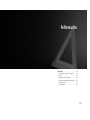 117
117
-
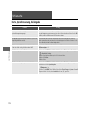 118
118
-
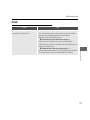 119
119
-
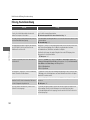 120
120
-
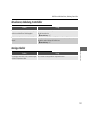 121
121
-
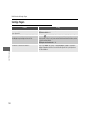 122
122
-
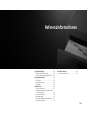 123
123
-
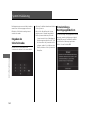 124
124
-
 125
125
-
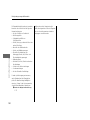 126
126
-
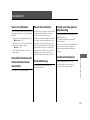 127
127
-
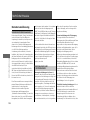 128
128
-
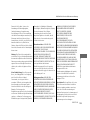 129
129
-
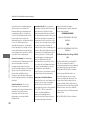 130
130
-
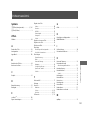 131
131
-
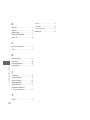 132
132